Om Mysupersearch.net
Mysupersearch.net er en browser hijacker, der kommer til at foretage ændringer i din browser uden din udtrykkelige tilladelse. Det muligvis indtastet din computer uden din tilladelse via gratis software bundter. Dette er ikke en usædvanlig situation og mange brugere finde sig selv med alle slags uønskede programmer som flykaprere og adware simpelthen fordi de ikke betaler nok opmærksomheden på hvordan de installere gratis programmer og ender med manglende føjet tilbud. 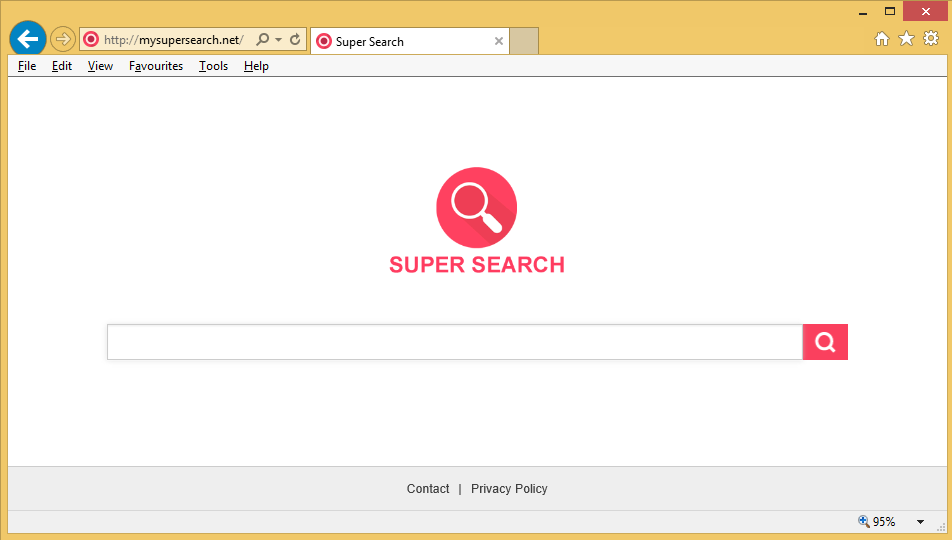
Flykapreren er ikke skadeligt, men det vil ændre din browsers indstillinger og indstille sig selv som din hjemmeside og nye faner. Ved at gøre dette, hijackers kan omdirigere dig til sponsorerede sider, hvilket er hvorfor de eksisterer i første omgang. Flykaprere forsøge at generere trafik til forskellige steder, fordi mere trafik betyder flere penge for webstedsejere. Der er ingen grund til at affinde sig med det, skal du slette Mysupersearch.net.
Hvordan spredes Mysupersearch.net?
Browser hijackers alle bruge metoden bundling for at sprede. Det betyder, at Mysupersearch.net var knyttet til fri software som et ekstra tilbud og du gik glip af det. Da disse tilbud er indstillet til at installere sammen med freeware, skal du manuelt fravælge dem. Dette kan gøres i avanceret eller brugerdefinerede indstillinger. Alt du skal gøre er, uncheck den bokse, der vises der. Ved at fravælge alle yderligere tilbud, du forhindrer dem i at installere. Hvis du bruger standardindstillingerne eller altid haste installationsprocesser, ville det ikke være overraskende, hvis du endte med at have til at fjerne Mysupersearch.net eller lignende regelmæssigt.
Hvorfor fjerner Mysupersearch.net?
Så snart det ind i din computer, vil Mysupersearch.net hijack alle førende browsere. Det vil ændre indstillinger og indstille sit domæne som din hjemmeside og nye faner. Når det er gjort, vil du ikke kunne ændre dem tilbage, medmindre du først slette Mysupersearch.net fra systemet. Indtil da, hver gang du åbner browseren, være det Internet Explorer, Google Chrome eller Mozilla Firefox, du vil blive omdirigeret til Mysupersearch.net. Din nye hjemmeside vil have en naturskøn baggrund, links til forskellige websteder som Facebook, Booking, Instagram, osv., og en søgefeltet. Hvis du forsøger at udføre en søgning, det være sig via adresselinjen eller søgefeltet, vil du blive taget til Yahoo. Selv om det er en legitim søgemaskine, tvinger flykapreren hovedsagelig dig til at bruge den. Det er ikke tilfældet med Mysupersearch.net, men nogle flykaprere undertiden kan føre brugere til skadelige websteder, hvor der kunne lurer malware. Det er derfor flykaprere ikke må bo på systemer, især hvis brugere ikke har valgt at installere dem. Fjern Mysupersearch.net.
Mysupersearch.net fjernelse
Når det kommer til Mysupersearch.net fjernelse, er der to metoder. Du skal vælge den, der passer dig bedst. Du kan prøve at afinstallere Mysupersearch.net manuelt, men du bliver nødt til at finde det selv. For en nemmere måde, kan du slette Mysupersearch.net automatisk, ved hjælp af professionel fjernelse software. Programmet vil finde og fjerne Mysupersearch.net uden at du behøver at gøre noget.
Offers
Download værktøj til fjernelse afto scan for Mysupersearch.netUse our recommended removal tool to scan for Mysupersearch.net. Trial version of provides detection of computer threats like Mysupersearch.net and assists in its removal for FREE. You can delete detected registry entries, files and processes yourself or purchase a full version.
More information about SpyWarrior and Uninstall Instructions. Please review SpyWarrior EULA and Privacy Policy. SpyWarrior scanner is free. If it detects a malware, purchase its full version to remove it.

WiperSoft revision detaljer WiperSoft er et sikkerhedsværktøj, der giver real-time sikkerhed fra potentielle trusler. I dag, mange brugernes stræbe imod download gratis software fra internettet, m ...
Download|mere


Er MacKeeper en virus?MacKeeper er hverken en virus eller et fupnummer. Mens der er forskellige meninger om program på internettet, en masse af de folk, der så notorisk hader programmet aldrig har b ...
Download|mere


Mens skaberne af MalwareBytes anti-malware ikke har været i denne branche i lang tid, gør de for det med deres entusiastiske tilgang. Statistik fra sådanne websites som CNET viser, at denne sikkerh ...
Download|mere
Quick Menu
trin 1. Afinstallere Mysupersearch.net og relaterede programmer.
Fjerne Mysupersearch.net fra Windows 8
Højreklik på baggrunden af Metro-skærmen, og vælg Alle programmer. Klik på Kontrolpanel i programmenuen og derefter Fjern et program. Find det du ønsker at slette, højreklik på det, og vælg Fjern.


Fjerne Mysupersearch.net fra Windows 7
Klik Start → Control Panel → Programs and Features → Uninstall a program.


Fjernelse Mysupersearch.net fra Windows XP:
Klik Start → Settings → Control Panel. Find og klik på → Add or Remove Programs.


Fjerne Mysupersearch.net fra Mac OS X
Klik på Go-knappen øverst til venstre på skærmen og vælg programmer. Vælg programmappe og kigge efter Mysupersearch.net eller andre mistænkelige software. Nu skal du højreklikke på hver af disse poster, og vælg Flyt til Papirkurv, og derefter højre klik på symbolet for papirkurven og vælg Tøm papirkurv.


trin 2. Slette Mysupersearch.net fra din browsere
Opsige de uønskede udvidelser fra Internet Explorer
- Åbn IE, tryk samtidigt på Alt+T, og klik på Administrer tilføjelsesprogrammer.


- Vælg Værktøjslinjer og udvidelser (lokaliseret i menuen til venstre).


- Deaktiver den uønskede udvidelse, og vælg så Søgemaskiner. Tilføj en ny, og fjern den uønskede søgeudbyder. Klik på Luk.Tryk igen på Alt+T, og vælg Internetindstillinger. Klik på fanen Generelt, ændr/slet URL'en for startsiden, og klik på OK.
Ændre Internet Explorer hjemmeside, hvis det blev ændret af virus:
- Tryk igen på Alt+T, og vælg Internetindstillinger.


- Klik på fanen Generelt, ændr/slet URL'en for startsiden, og klik på OK.


Nulstille din browser
- Tryk Alt+T. Klik Internetindstillinger.


- Klik på fanen Avanceret. Klik på Nulstil.


- Afkryds feltet.


- Klik på Nulstil og klik derefter på Afslut.


- Hvis du ikke kan nulstille din browsere, ansætte en velrenommeret anti-malware og scan hele computeren med det.
Slette Mysupersearch.net fra Google Chrome
- Tryk på Alt+F igen, klik på Funktioner og vælg Funktioner.


- Vælg udvidelser.


- Lokaliser det uønskede plug-in, klik på papirkurven og vælg Fjern.


- Hvis du er usikker på hvilke filtypenavne der skal fjerne, kan du deaktivere dem midlertidigt.


Nulstil Google Chrome hjemmeside og standard søgemaskine, hvis det var flykaprer af virus
- Åbn Chrome, tryk Alt+F, og klik på Indstillinger.


- Gå til Ved start, markér Åbn en bestemt side eller en række sider og klik på Vælg sider.


- Find URL'en til den uønskede søgemaskine, ændr/slet den og klik på OK.


- Klik på knappen Administrér søgemaskiner under Søg. Vælg (eller tilføj og vælg) en ny søgemaskine, og klik på Gør til standard. Find URL'en for den søgemaskine du ønsker at fjerne, og klik X. Klik herefter Udført.




Nulstille din browser
- Hvis browseren fortsat ikke virker den måde, du foretrækker, kan du nulstille dens indstillinger.
- Tryk Alt+F. Vælg Indstillinger.


- Tryk på Reset-knappen i slutningen af siden.


- Tryk på Reset-knappen en gang mere i bekræftelsesboks.


- Hvis du ikke kan nulstille indstillingerne, købe et legitimt anti-malware og scanne din PC.
Fjerne Mysupersearch.net fra Mozilla Firefox
- Tryk på Ctrl+Shift+A for at åbne Tilføjelser i et nyt faneblad.


- Klik på Udvidelser, find det uønskede plug-in, og klik på Fjern eller deaktiver.


Ændre Mozilla Firefox hjemmeside, hvis det blev ændret af virus:
- Åbn Firefox, klik på Alt+T, og vælg Indstillinger.


- Klik på fanen Generelt, ændr/slet URL'en for startsiden, og klik på OK. Gå til Firefox-søgefeltet, øverst i højre hjørne. Klik på ikonet søgeudbyder, og vælg Administrer søgemaskiner. Fjern den uønskede søgemaskine, og vælg/tilføj en ny.


- Tryk på OK for at gemme ændringerne.
Nulstille din browser
- Tryk Alt+H.


- Klik på Information om fejlfinding.


- Klik på Nulstil Firefox ->Nulstil Firefox.


- Klik på Afslut.


- Hvis du er i stand til at nulstille Mozilla Firefox, scan hele computeren med en troværdig anti-malware.
Fjerne Mysupersearch.net fra Safari (Mac OS X)
- Få adgang til menuen.
- Vælge indstillinger.


- Gå til fanen udvidelser.


- Tryk på knappen Fjern ved siden af den uønskede Mysupersearch.net og slippe af med alle de andre ukendte poster samt. Hvis du er i tvivl om forlængelsen er pålidelig eller ej, blot fjerne markeringen i afkrydsningsfeltet Aktiver for at deaktivere det midlertidigt.
- Genstart Safari.
Nulstille din browser
- Tryk på menu-ikonet og vælge Nulstil Safari.


- Vælg de indstillinger, som du ønsker at nulstille (ofte dem alle er forvalgt) og tryk på Reset.


- Hvis du ikke kan nulstille browseren, scanne din hele PC med en autentisk malware afsked programmel.
Site Disclaimer
2-remove-virus.com is not sponsored, owned, affiliated, or linked to malware developers or distributors that are referenced in this article. The article does not promote or endorse any type of malware. We aim at providing useful information that will help computer users to detect and eliminate the unwanted malicious programs from their computers. This can be done manually by following the instructions presented in the article or automatically by implementing the suggested anti-malware tools.
The article is only meant to be used for educational purposes. If you follow the instructions given in the article, you agree to be contracted by the disclaimer. We do not guarantee that the artcile will present you with a solution that removes the malign threats completely. Malware changes constantly, which is why, in some cases, it may be difficult to clean the computer fully by using only the manual removal instructions.
